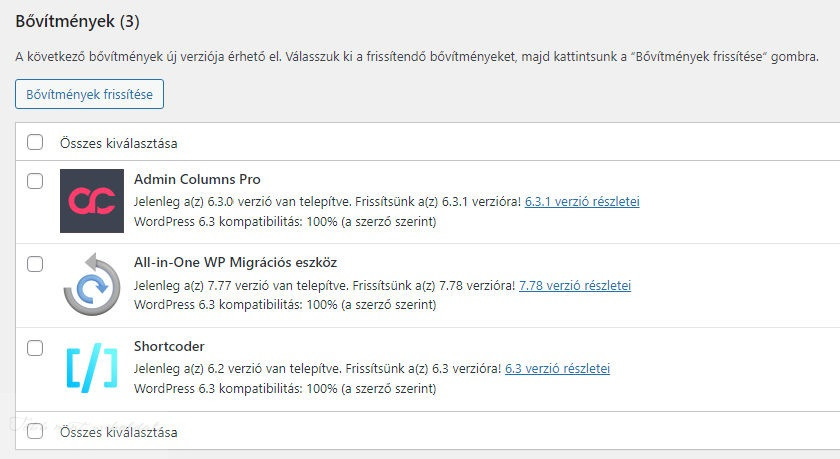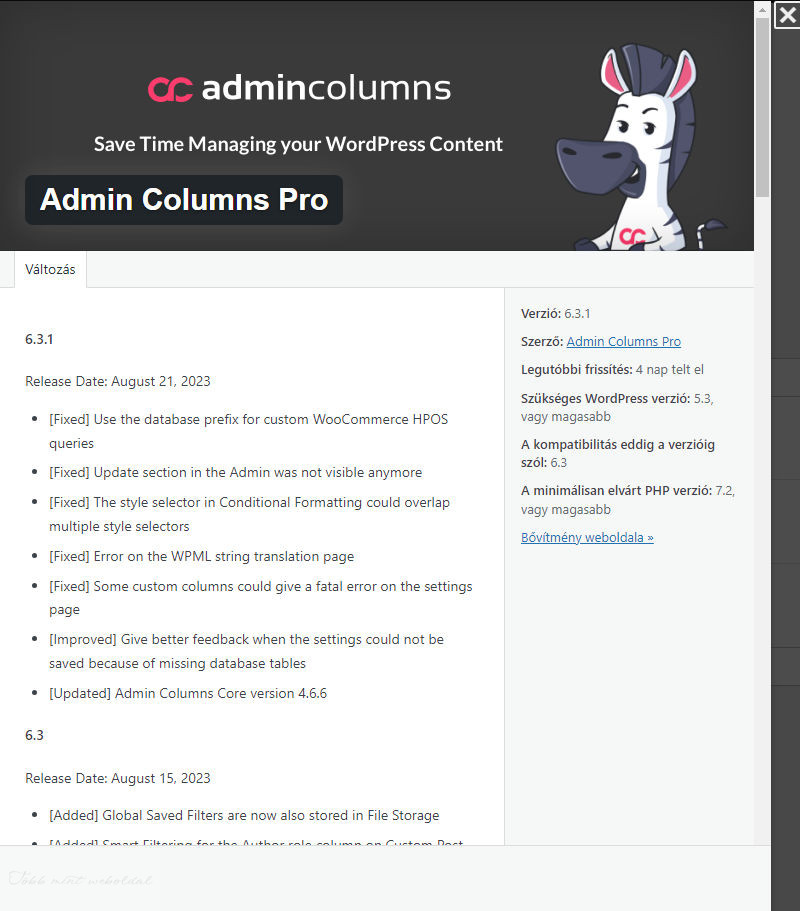Egy weboldal olyan, mint egy autó. Folyamatos karbantartást, és időnként nagyobb beavatkozásokat is kíván, ha csak nem akarjuk megkockáztatni, hogy lerobbanjon, és aztán vagyonokat kelljen kiadni rá, hogy ismét működőképes legyen. De hogy zajlik a karbantartás, és vajon megtudod te is csinálni magadnak?
Hogyan tartsd karban egyedül a WordPress weboldaladat?
Hogyan tartsd karban egyedül a WordPress weboldaladat?
Hogyan tartsd karban egyedül a WordPress weboldaladat?
A legtöbb embernek, ha a karbantartás szót hallja, akkor a különböző frissítések jutnak eszébe (és amint látod, a bevezetőben én is erre utaltam).
Azonban egy weboldal esetében ez ennél kicsit többről van szó.
A karbantartás célja ugyanis megőrizni a weboldal „teljesítőképességét”, vagyis biztosítani, hogy a célt, amiért elkészült, maximálisan szolgálja. Ez azonban nem csak a technikai dolgokon múlik, hanem a weboldal tartalmán is.
Tartalmi „karbantartás”
A tartalmi karbantartás során nézd végig,
- hogy jól jelennek-e meg a dizájn elemek (néha a sablon újabb verziói nem jól jelenítik meg a régebbi verziókban készült elemeket),
- nem kell-e frissíteni az oldalon lévő képeket,
- aktuálisak-e a rajta szereplő információk (pl. az árak, elérhetőségek, csomagok),
- működnek-e a gombok, linkek, űrlapok,
- került-e fel új információ (pl. új blogcikk) az elmúlt időszakban (a keresőoptimalizálás szempontjából előnyös, ha időnként frissül az oldal tartalma).
A technikai frissítések
A weboldalak technikai hátterét biztosító WordPresst, a megjelenésért felelős sablont, és a funkciókat biztosító bővítményeket is folyamatosan fejlesztik mind funkcionálisan, mind biztonság tekintetében.
Ezekkel a frissítéssekkel
- fontos naprakésznek lenni a biztonság miatt (sokszor olyan hibákat javítanak velük, amelyeket kihasználva hackerek átvehetik a weboldal felett az irányítást, ezzel beláthatatlan következményeket okozva),
- azonban óvatosnak is kell lenni, mert néha kerülhetnek hibák is a frissítésekbe, vagy csak inkompatibilitás léphet fel más, az oldalon található összetevővel, és így az egész oldal összeomolhat.
Épp ezért elengedhetetlen a frissítés
- előtt biztonsági mentést készíteni,
- utána pedig letesztelni az teljes oldal működését.
A frissítésekről érdemes tudni, hogy különböző „méretűek”, és ennek megfelelően a frissítés alkalmazásának különbözőek
- a veszélyei, illetve
- az idő is, amíg ezeket baj nélkül elhalaszthatod.
Mielőtt ebbe belemegyek, még fontos tudnod, hogy minden, a weboldaladat alkotó összetevőnek van egy verziószáma, ami valahogy így néz ki:
x.y.z
Az x a (fő)verzió száma, az y az alverzió, a z pedig az alverzió alverziója.
A verzióváltások (x változása)
Ezek jelentős fejlesztéseket jelentenek, ezekkel mindenképpen óvatosnak kell lenni, és a frissítéssel érdemes várni 3, vagy akár 4 napot is, mert ezalatt kiderülhetnek az esetleges problémák, amit addigra már javíthatnak is. (Ez különösen igaz, ha maga a WordPress rendszer vált verziót, mert a frissítés kiadásakor nem minden bővítménynek van kész az új verzióval is kompatibilis kiadása. Illetve hasonló okokból a WooCommerce webáruház rendszerre is igaz ez.)
Ebben az esetben elengedhetetlen a biztonsági mentés és az alapos tesztelés, mert sajnos elég nagy az esélye, hogy valami balul sül el.
Alverzió és al-alverzió frissítése (y és z változása)
Ha alverzió frissül, akkor az
- új funkciók hozzáadását jelenti,
- vagy biztonsági frissítést jelent.
Az al-alverziók frissítése pedig (ami amúgy nem minden bővítmény esetében van)
- kisebb hibajavításokat,
- vagy biztonsági frissítéseket takar.
Ezeknél már jóval kisebb a hiba lehetősége, de persze nem kizárt, így érdemes ezeknél is várni 1-2 napot a frissítéssel.
Az egyetlen kivétel, ha biztonsági frissítés van, azt fontos azonnal megcsinálni!
A frissítés menete
Az elérhető frissítéseket a weboldalad admin felületén láthatod a Vezérlőpult / Frissítések menüpontban.
A frissítéseket érdemes naponta, vagy legalább 2 naponta ellenőrizni.
Ha azt látod, hogy van elérhető frissítés (a képen 3 bővítménynek is van), akkor a következő teendőid vannak.
#1. Nézd meg, hogy milyen mértékű a frissítés (a képen pl. az Admin Column Pro bővítmény 6.3.0 verzióról frissült 6.3.1 verzióra, vagyis egy al-alverzió frissítése van), és hogy ez konkrétan mit is jelent ebben az esetben (ehhez kattints rá a „verzió részletei” linkre, akkor megjelenik egy ablak, amiben ezt megtudod nézni).
Jelen esetben ez több hibajavítást és fejlesztést tartalmaz a frissítés, vagyis nem fontos azonnal frissíteni, 2-3 napot is simán lehet vele várni.
Más a helyzet, ha
- problémáid voltak a bővítménnyel, mert akkor érdemes azonnal frissíteni, hátha az megoldja a gondot,
- illetve ha azt látod, hogy biztonsági rést javítottak benne (erre utalnak a security és vulnerabilities szavak), mert akkor érdemes azonnal frissíteni.
Ebben az ablakban láthatod azt is, hogy mikor lett kiadva az adott frissítés, és azt is, hogy biztosan kompatibilis-e a WordPress jelenlegi verziójával.
#2. Készíts biztonsági másolatot az oldaladról és az adatbázisról is.
Biztonsági másolat készítésére többféle lehetőség is van.
Ha olyan a tárhelyszolgáltatód, akkor a tárhelyed kezelőfelületén keresztül is tudsz biztonsági mentést készíteni (arról, hogy hogyan, kérdezd meg a szolgáltadódat).
Ha ez nem opció, akkor vannak kimondottan erre szolgáló bővítmények (pl. az UpdraftPlus), amelyekkel nem csak a biztonsági mentést végezheted el, hanem baj esetén a visszaállítást is.
Egy biztonsági mentés nagyon jól tud jönni akkor is, ha esetleg meghackelik az oldaladat, és telerakják nemkívánatos kódokkal, ami sokszor csak napokkal-hetekkel később derül ki, így egy-egy mentést érdemesebb hosszabb távon (pár hónapig) is megőrizni.
#3. Végezd el a frissítéseket.
Ha többféle frissítés is van, akkor a sorrend mindig a
- WordPress
- sablon
- bővítmények
legyen.
Ha több bővítménynek is van frissítése, akkor a sorrend nem túl lényeges, kivéve ha egyik bővítmény ráépül a másikra (pl. alap verzió és Pro verzió is van belőle).
Több bővítményt is frissíthetsz egyszerre, ha kijelölöd őket a listában és úgy nyomsz a Bővítmények frissítése opcióra, de ha úgy látod, hogy van esély a problémára (mert pl. főverzió váltás volt, és az állapota szerint nincs még tesztelve a nálad használt rendszeren), akkor érdemesebb egyesével frissíteni, és megnézni, hogy nem okozott-e gondot.
#4. Teszteld le az oldaladat
Ha kész a frissítés, akkor teszteld le az oldalad működését mint az admin felületen, mind a publikus felületen.
A karbantartás egyéb lépései
Ha már egy ideje nincs elérhető frissítés
Abból is lehet baj, ha egy sablonnak, vagy bővítménynek hosszú időn keresztül nincs új frissítése, mert ez jelentheti azt is, hogy a fejlesztője már nem foglalkozik vele a továbbiakban.
Emiatt lehet, hogy
- az újabb WordPress verziókkal, vagy a sablon, illetve más bővítmények újabb vezrióival már nem lesz kompatibilis, és így hibás működést, vagy akár összeomlást is okozhat,
- biztonsági rés keletkezhet, amin keresztül az oldal feltörhető lesz.
Ezek kiszűrése érdekében érdemes legalább fél évente átnézni a bővítmények oldalait, és ellenőrizni, hogy mikor frissültek utoljára. Néhány roppant egyszerű bővítményt leszámítva (amelyek olyan alap kódokat használnak, amin nem sok frissíteni való van) az már intő jel lehet, ha hónapok óta nem frissítették őket.
Az ingyenes, vagy ingyenes verzióval is rendelkező kiegészítőket a WordPress hivatalos oldalán tudod leellenőrizni (a sablonokat itt, a bővítményeket pedig itt), míg a csak fizetős verzióban kaphatóakat az azokat fejlesztő(k) oldalán.
Adatbázisok optimalizálása
A rendszeres frissítéseken kívül szükség van még az oldaladnak és a hozzá tartozó adatbázisnak a „takarítására” is.
A legegyszerűbb része ennek, hogy rendszeresen törlöd
- a vázlatként elmentett, de mégsem kellő, vagy a lomtárba helyezett posztokat,
- az olyan képeket, amelyek már nem kapcsolódnak sehova (mert például a posztot, amiben szerepelt már törölted, vagy mert lecserélted újabbra),
- a már nem használt bővítményeket (ha már nincs szükség rá, akkor ne csak kikapcsold, mert attól még biztonsági kockázatot jelenthet).
Ezen kívül időnként szükség van a WordPress által megőrzött bejegyzés módosítások törlésére és „műszerfal mögötti” adatbázisok optimalizálására is, ezeket azonban csak komolyabb tudással, vagy eleve erre szánt programmal (pl. WP-Optimizer) tudod megtenni.
Adatbázis optimalizálás előtt feltétlenül készíts biztonsági mentést!
A tárhely frissítései
A tárhelytől függően szükséges lehet időnként a használt háttérprogramok (PHP, MySQL) frissítésére is.
Mit tehetsz, ha valami balul sül el?
Ha balul sül el egy frissítés, és nem úgy működnek a dolgok, vagy összeomlik az egész oldal, akkor jön a hibajavítás.
Mit tegyél, ha nem működik rendben az oldal a frissítés után?
A jobbik esetben, ha csak valami rendellenességet tapasztalsz (pl. szétesik az oldalad, nem működik a bejegyzésszerkesztő, vagy nem töltődnek be egyes képek) a frissítés után.
Ilyenkor kezd azzal, hogy az utolsónak frissített bővítményt kikapcsolod, majd megnézed, hogy úgy rendben vannak-e a dolgok.
Ha több bővítményt is frissítettél egyszerre, akkor mind kapcsold ki, majd egyesével kapcsold vissza, és közben nézd meg, hogy megoldódott-e a probléma.
Ha megvan a „bűnös”, akkor 3 dolgot tehetsz,
- ha tudod nélkülözni egy időre, akkor hagyhatod kikapcsolva, hátha egy következő frissítés megoldja a problémát,
- egy speciális bővítmény segítségével (pl. WP Rollback) visszaállíthatod a frissítés előtti verziót, vagy
- ha nem feltétlen kell az az adott bővítmény az oldalhoz, akkor le is törölheted ,és kereshetsz helyette egy másikat.
Mit tegyél, ha teljesen összeomlik az oldalad?
Ha teljesen „eltűnik” az oldal, vagyis nem tudod elérni az admin felületet sem, akkor
- ha olyan a tárhelyed kezelőfelülete, akkor azon keresztül kell kikapcsolnod az érintett bővítményt
- ha pedig nem, akkor ftp-n keresztül átnevezve az adott bővítmény mappáját tudod kikapcsolt állapotba helyezni,
majd ezután dönts az adott bővítmény sorsáról a fentiek szerint.
Abban a szerencsétlen esetben, ha ezzel sem oldódna meg a probléma, akkor nem marad más megoldás, mint a frissítés megkezdésekor készített mentésből az oldalad visszaállítása. (Ennek mikéntje eltérő attól függően, hogy mivel, hogyan és hova mentettél, így erről az adott szolgáltatónál / bővítmény leírásában kell utána nézned.)
Hogyan kerülheted el, hogy a frissítés bajt okozzon?
A legbiztosabb módszer, ha a weboldaladnak van egy klónja is (vagyis egy másik oldal, pontosan ugyanazzal az összetétellel (ha sok poszt / kép / termék van az eredeti oldalon, a „másolatra” elég csak egy töredékét átvinni), és ugyanazon a tárhelyen, mint az „éles” oldal).
Ebben az esetben a frissítéseket először el tudod végezni azon, a valódi oldalon pedig csak akkor, ha kiderült, hogy a frissítés nem okozott semmi gondot.
Ez a megoldás arra is jó, hogy ha fejlesztést tervezel, akkor először a teszt oldalon tudod kipróbálni.
Hátránya, hogy extra tárhelyet, és időráfordítást igényel.